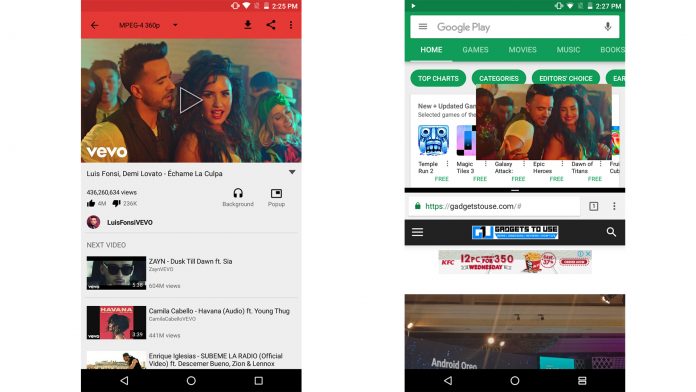
O Google adicionou um novo modo PIP na versão mais recente do Android, que permite ao usuário reproduzir vídeos em uma pequena janela pop-up. A janela pop-up não é afetada por nada em que você esteja trabalhando ou por qualquer aplicativo que tenha aberto. O modo PiP também está disponível para o aplicativo YouTube, mas é limitado apenas aos assinantes do YouTube Red e usuários do Android Oreo.
Uma vez que nem todos os smartphones estão recebendo a atualização do Android 8.0 Oreo, esse recurso é ainda mais limitado a usuários menores. No entanto, recentemente, um desenvolvedor criou um aplicativo chamado NewPipe que permite aos usuários assistir a vídeos do YouTube em uma janela pop-up, como no modo PiP (imagem em imagem). Existem mais recursos que este aplicativo oferece além do mod PiP, como baixar vídeos diretamente para o armazenamento local e permite aos usuários reproduzir vídeos em segundo plano.
O aplicativo não está disponível no Google Play Store então você tem que baixar o apk no seu smartphone. Vamos ver como você pode instalar o aplicativo NewPipe em seu smartphone e fazer o modo PIP funcionar.
Como instalar o aplicativo NewPipe
- Baixe o arquivo apk NewPipe em aqui .
- Habilitar Fontes desconhecidas opção em Configurações> Segurança (para smartphones Xiaomi Configurações> Configurações adicionais> Segurança )
- Vá para o aplicativo gerenciador de arquivos e navegue até o arquivo apk que você baixou.
- Instale o apk como qualquer outro apk e abra o aplicativo.
Como usar o aplicativo NewPipe
- Depois de abrir o aplicativo, você verá duas guias - Tendências e Inscrições.

- Acima das guias estão a barra de pesquisa e o botão de menu.
- Use qualquer uma das duas maneiras de ver um vídeo.
- A página de vídeo mostrará opções diferentes do aplicativo do YouTube.
- No topo está o menu suspenso para alterar a resolução na qual você deseja transmitir o vídeo.
- Você também verá um botão de download e um botão de compartilhamento.
- Abaixo da miniatura do vídeo, você verá mais dois botões Fundo e Popup.
- O botão de plano de fundo reproduzirá o áudio do vídeo e o manterá em execução, mesmo se você minimizar o aplicativo.
- O botão Popup iniciará o vídeo em uma pequena janela pop-up.



![[Em funcionamento] 7 correções para notificações atrasadas em seu telefone Android](https://beepry.it/img/featured/31/7-fixes-delayed-notifications-your-android-phone.png)






